Xbox One 提供了即开即用和节能两种电源模式,不管哪一种似乎都没法远程开机,也许是我用 WiFi 连接的原因,也许是我设置不对。
哪里有需求,哪里就有解决方案。我的方法是用WiFi插座+博联 RM 进行远程开关 Xbox One。
- 开机时,先打开电源,再发射一个开机的红外信号。
- 关机时,先发射一个关机的红外信号,再发射一个确认的信号,最后关闭电源彻底关机。
Home Assistant 配置如下:
switch:
- platform: broadlink
host: 192.168.2.100
mac: '78:0F:00:00:00:00'
type: rm2_pro_plus
switches:
xbox_one_ir:
command_on: 'JgBQAAABKJQTEhMTExITEhQSExIUEhM3ExMTEhMSFDcTNxQSEzcTOBMSEzcUEhM3FBITNxMTExITNxQSEzcUEhM3ExMTNxM3FAAFngABKUoTAA0FAAAAAAAAAAA='
command_off: 'JgBQAAABKJQTEhQSExIUEhMSFBITEhM3FBITEhQSEzcUNxMSEzgTNxM3FBITEhQ3ExITOBMSExIUEhM3FDcTEhM3FBITNxQ3EwAFnwABKUkTAA0FAAAAAAAAAAA='
- platform: template
switches:
xbox_one:
value_template: "{{ is_state('switch.broadlink_mp_1s2', 'on') }}"
turn_on:
service: script.1548158043107
turn_off:
service: script.1548158143044
script:
'1548158043107':
alias: turn on xbox
sequence:
- data:
entity_id: switch.broadlink_mp_1s2
service: switch.turn_on
- delay: '2'
- service: switch.broadlink_send_packet_192_168_2_100
data:
packet: "JgBQAAABKJQTEhMTExITEhQSExIUEhM3ExMTEhMSFDcTNxQSEzcTOBMSEzcUEhM3FBITNxMTExITNxQSEzcUEhM3ExMTNxM3FAAFngABKUoTAA0FAAAAAAAAAAA="
'1548158143044':
alias: turn off xbox
sequence:
- service: switch.broadlink_send_packet_192_168_2_100
data:
packet: "JgBQAAABKJQTEhQSExIUEhMSFBITEhM3FBITEhQSEzcUNxMSEzgTNxM3FBITEhQ3ExITOBMSExIUEhM3FDcTEhM3FBITNxQ3EwAFnwABKUkTAA0FAAAAAAAAAAA="
- delay: '2'
- service: switch.broadlink_send_packet_192_168_2_100
data:
packet: "JgBQAAABKJQUERMSExITEhMSExIUERM3FBETEhMSFDYSOBMSEjgTNxMSEzcUERMSEhMUNhITFBETNxMSEzcUNhM3ExMSNxM3FAAFcQABJ0oUAA0FAAAAAAAAAAA="
- delay: '5'
- data:
entity_id: switch.broadlink_mp_1s2
service: switch.turn_off
确认开机状态应该用 device_tracker,更准确。
相关链接
https://community.home-assistant.io/t/xbox-one-ir-codes-for-broadlink-rm/26680/5
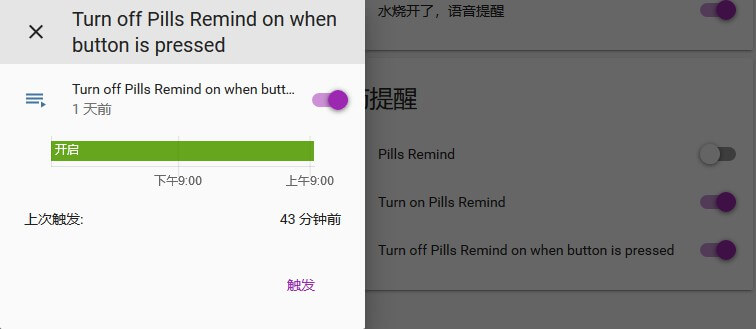
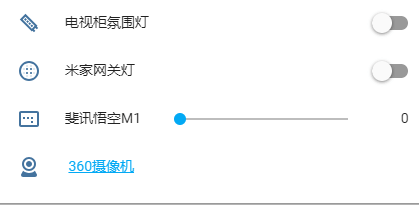
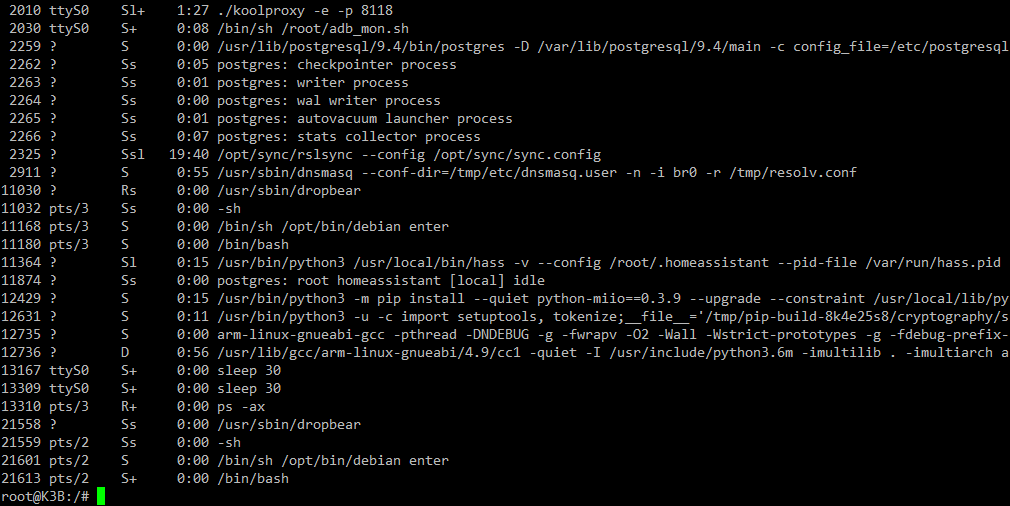
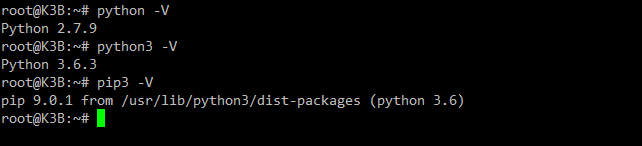
近期评论